Programska oprema, strojna oprema in vodniki za varnostno kopiranje Mac za vaš Mac
Večina ljudi ne razmišlja o varnostnem kopiranju svojega Mac-a, dokler ne pride do katastrofe; takrat je že prepozno. Ne dovolite, da se to zgodi vam. Namesto da čakate na občutek potonujočega, ko ugotovite, da se vaš Mac ne bo zagnal, ali na grozljiv zvok trdega diska, ki se ustavi, bodite proaktivni. Preverite vse možnosti, se odločite in nato varnostno kopirajte svoje podatke.
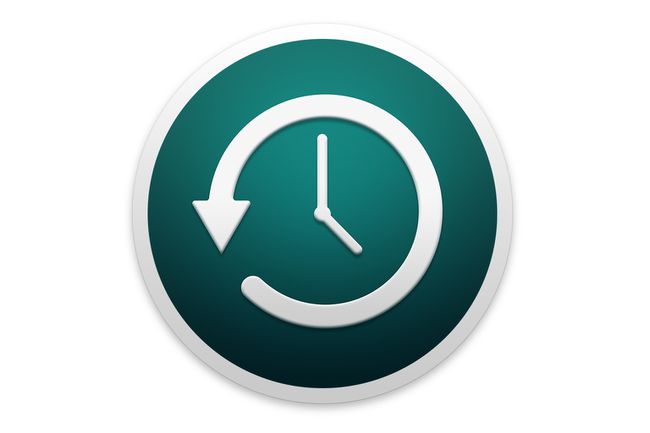
Kaj nam je všeč
Vključeno kot del macOS.
Zelo enostaven za nastavitev in uporabo s preprostim vmesnikom.
Enostavna možnost obnovitve posameznih datotek ali map iz varnostnih kopij.
Kaj nam ni všeč
Varnostne kopije ni mogoče zagnati.
Samodejno upravljanje izbriše stare varnostne kopije, ko je potreben prostor.
Omejena zmožnost prilagajanja procesov varnostnega kopiranja.
Time Machine, pripomoček, ki je vključen v Leopard, je morda eden najlažjih pripomočkov za varnostno kopiranje za nastavitev in uporabo. Varnostno kopiranje vaših podatkov je tako preprosto, da boste morda pozabili, da je tam, deluje tiho v ozadju in samodejno varnostno kopira vaše podatke. Time Machine ponuja tudi enega najboljših vmesnikov za obnovitev določene datoteke ali mape iz varnostne kopije. »Varnostno kopiranje vaših podatkov še nikoli ni bilo tako enostavno« ponuja vodnik po korakih za konfiguracijo Time Machine in ustvarjanje prve varnostne kopije.

Uporaba več pogonov za varnostno kopiranje s Time Machine je odličen način za večjo zanesljivost vašega sistema za varnostno kopiranje. Time Machine podpira več pogonov za varnostno kopiranje in s prihodom OS X Mountain Lion, je še lažje dodati dva ali več pogonov rezervni sistem.
Ta priročnik vam bo pokazal, kako nastaviti Time Machine za uporabo več kot enega pogona kot rezervnega cilja. Priročnik tudi pojasnjuje, kako uporabiti Time Machine za ustvarjanje varnostnih kopij zunaj mesta.

Na neki točki bo verjetno treba zamenjati vaš pogon Time Machine. To je morda zato, ker je njegova velikost zdaj manjša, kot jo potrebujete, ali pa ima pogon težave. Ne glede na razlog, obstaja velika verjetnost, da boste želeli shraniti svoje stare podatke Time Machine in jih premakniti na svoj novi pogon. Ta članek vsebuje navodila po korakih za kopiranje vaših podatkov na vaš novi pogon Time Machine.

Časovni stroj in FileVault bosta dobro delovala skupaj, vendar se morate zavedati nekaj malenkosti. Prvič, Time Machine ne bo varnostno kopiral uporabniškega računa, zaščitenega s FileVault, ko ste prijavljeni v ta račun. To pomeni, da bo varnostna kopija Time Machine za vaš uporabniški račun nastala šele po odjavi.
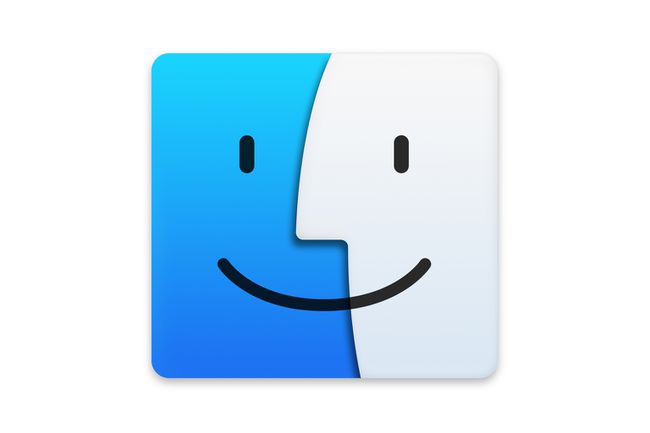
Time Machine uporablja prepričljiv vmesnik za obnovitev datotek in map. Toda kaj se zgodi, ko se datoteka, ki jo želite obnoviti, nahaja znotraj varnostno kopirane slike FileVault?
Odgovor je, da so posamezne datoteke in mape v šifrirani sliki FileVault zaklenjene in do njih ni mogoče dostopati s programom Time Machine. Toda Apple ponuja še eno aplikacijo, ki lahko dostopa do posameznih podatkov FileVault; imenuje se Finder. Zdaj to ni neka zaledna vrata, ki omogočajo dostop vsakomur šifrirane datoteke; še vedno morate poznati geslo uporabniškega računa za dostop do datotek.

Če niste prepričani, katero aplikacijo za varnostno kopiranje uporabiti s svojim Macom, zakaj si ne bi ogledali naše zbirke brezplačne programske opreme za varnostno kopiranje Mac.
Vse te aplikacije za varnostno kopiranje vključujejo bodisi dolgoročno demo zmožnost, ki vam omogoča, da v celoti preizkusite in ocenite aplikacijo, ali pa je v nekaterih primerih aplikacija popolnoma brezplačna.
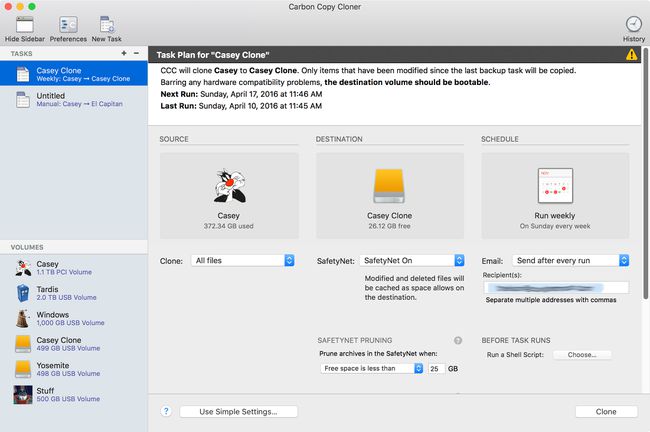
Kaj nam je všeč
Večji nadzor nad postopkom varnostnega kopiranja.
Sposobnost ustvarjanja zagonskih varnostnih kopij in obnovitve celotnega trdega diska.
Hitra hitrost varnostnega kopiranja.
Načrtovane postopne posodobitve ohranjajo varnostne kopije aktualne.
Kaj nam ni všeč
Za začetnike je lahko namestitev bolj zapletena.
Nekoliko počasen postopek obnovitve.
Brez šifriranja ali stiskanja za varnostne kopije.
Appleov Time Machine je odlična aplikacija za varnostno kopiranje, vendar ima svoje napake. Morda je njegova največja napaka, da ne zagotavlja enostavnega načina za obnovitev celotnega trdega diska. To je Carbon Copy Cloner, kjer pride na vrsto. Carbon Copy Cloner je ena izmed najbolj priljubljenih aplikacij, ki jo tehniki Mac uporabljajo že leta. ustvarite zagonsko kopijo zagonskega pogona, ki je v bistvu klon, ki ga ni mogoče razlikovati od izvirno.
Ko klonirate zagonski pogon, lahko s klonom kadar koli zaženete svoj Mac, če originalni zagonski pogon ne uspe. Carbon Copy Cloner ponuja tudi dodatne zmožnosti varnostnega kopiranja, ki se vam bodo morda zdele koristne.

Kaj nam je všeč
Hitrejša hitrost obnovitve varnostne kopije.
Programska oprema je brezplačna.
Vmesnik je minimalen in preprost.
Kaj nam ni všeč
Ni možnosti izbire, katere datoteke želite varnostno kopirati in katere ne.
Počasna hitrost varnostnega kopiranja.
Brez šifriranja varnostnega kopiranja ali možnosti inkrementalnega varnostnega kopiranja datotek.
SuperDuper 2.7.5 je morda eno najpreprostejših orodij za varnostno kopiranje za ustvarjanje zagonskega klona. Tako kot Carbon Copy Cloner je tudi glavni cilj SuperDuperja ustvariti popolnoma zagonske klone vašega zagonskega pogona.
Za razliko od drugih orodij za kloniranje SuperDuper ponuja več načinov za ustvarjanje klona, vključno z zelo priljubljeno metodo Sandbox. Peskovniki so kloni, zasnovani za izolacijo vašega sistema z namenom preizkušanja nove programske opreme ali programske opreme beta. Peskovniki ščitijo vaš sistem pred neposlušnimi beta aplikacijami, vtičniki ali gonilniki, s čimer preprečujejo, da bi uničili vaš Mac.

Applov pripomoček za disk vključuje možnost ustvarjanja zagonske varnostne kopije zagonskega pogona. Čeprav je nekoliko težje uporabljati kot nekatere aplikacije za varnostno kopiranje drugih izdelovalcev, lahko Disk Utility ustvariti in obnoviti podatke od enega trdi disk drugemu.
»Varnostno kopirajte svoje Zagonski disk« je vodnik po korakih za uporabo vgrajenih zmogljivosti Pripomoček za disk da ustvarite zagonsko varnostno kopijo zagonskega pogona.

Zunanji trdi diski so odlična izbira za kraje za varnostno kopiranje. Prvič, lahko jih deli več Macov. Če imate iMac ali enega od Applovih prenosnikov, je zunanji trdi disk morda vaša edina prava izbira za varnostne kopije.
Lahko kupite že pripravljene zunanje trde diske; samo jih priključite v svoj Mac in pripravljeni ste, da začnete varnostno kopirati svoje podatke. Če pa imate malo prostega časa in nagiba (plus izvijač), lahko sestavite po meri zunanji trdi disk, z uporabo vodnika po korakih »Zunanji trdi disk – Zgradite svoj zunanji trdi disk« Focus on Macs.

Zdaj, ko ste pripravljeni varnostno kopirati svoj Mac, boste morda potrebovali zunanji trdi disk, ki bo služil kot cilj za varnostno kopiranje. Kot alternativo lastni gradnji boste morda raje kupili že pripravljen pogon. Zunanji trdi diski so odlična izbira za varnostne kopije in nekaj, kar zelo priporočam v ta namen.
Preden se ločite od težko prisluženega denarja, morate razmisliti in sprejeti odločitve. »Preden kupite zunanji trdi disk« zajema številne možnosti, ki jih morate upoštevati, preden opravite nakup.
